[TUTORIAL] Cara full scan dokumen F4 ukuran panjang di scanner biasa (contoh : SKCK)
dokumen berukuran F4 biasanya banyak di jumpai di indonesia penggunaanya, contohnya yakni SKCK dan masih banyak lagi, permasalahannya adalah, jika kita mempunyai printer yang disertai dengan scanner di dalamnya, tidak adanya ukuran F4 di dalam scanner bawaan printer tadi membuat dokumen yang kita scan jadi terpotong, alhasil dokumen tersebut dapat mengurangi informasi yang terkandung didalamnya, contohnya apabila ada foto maka akan jadi terpotong kemudian juga tanda tangannya tidak termasuk didalamnya, seperti gambar dibawah ini :
area merah yang saya tandai di atas merupakan batas yang akan ditampilkan sesudah dokumen di scan, beri nama 2 file tersebut dengan nama 1 dan 2 lalu SIMPAN.
disini saya akan menjelaskan bagaimana cara scan dokumen F4 di scanner ukuran non F4.
seperti biasa siapkan terlebih dahulu perlengkapannya :
seperti biasa siapkan terlebih dahulu perlengkapannya :
- Dokumen F4 (disini saya menggunakan SKCK)
- Scanner (saya memakai Canon MP237)
- Adobe Photoshop (saya memakai photoshop CS3)
jika sudah disiapkan, langkah PERTAMA adalah :
- Scan dokumen F4 tadi menjadi 2 bagian, 1 untuk dokumen bagian atas, kemudian 2 untuk dokumen bagian bawah, dan buat jadi 2 file terpisah dengan format .PDF seperti gambar dibawah ini :
 |
| Scan Bagian 1 lihat gambar diatas |
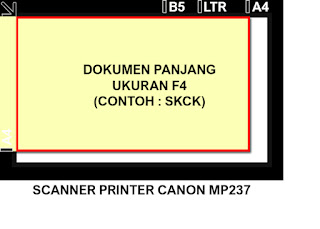 |
| Scan Bagian 2 lihat gambar diatas |
Langkah KEDUA :
- Buka Program Adobe Photoshop, klik menu File > Automate > Photomerge
- Lalu, pilih file yang sudah di scan sebelumnya, klik browse masukan file 1 dan 2 lalu klik OK
- tunggu hingga proses penggabungan selesai, seperti gambar dibawah ini
- sampai disini proses selesai, kemudian simpan file dengan format yang anda inginkan dengan klik menu File > Save > pilih format yang anda inginkan (contoh : .PDF) lalu SAVE (Simpan)
akhir kata, demikian tutorial cara scan dokumen F4 mudah-mudah bermanfaat, sampai jumpa di tutorial lainnya, terima kasih :-D






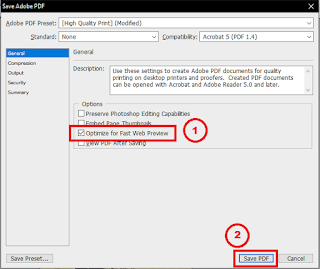
makasih atas infonya
BalasHapuslampu service hp
[Tutorial] Cara Full Scan Dokumen F4 Ukuran Panjang Di Scanner Biasa (Contoh : Skck) - Sumberkomputer >>>>> Download Now
Hapus>>>>> Download Full
[Tutorial] Cara Full Scan Dokumen F4 Ukuran Panjang Di Scanner Biasa (Contoh : Skck) - Sumberkomputer >>>>> Download LINK
>>>>> Download Now
[Tutorial] Cara Full Scan Dokumen F4 Ukuran Panjang Di Scanner Biasa (Contoh : Skck) - Sumberkomputer >>>>> Download Full
>>>>> Download LINK LD
Terimakasih gan.. sangat membantu
BalasHapusTerima kasih gan infonya. 👍👍
BalasHapusTerimakasih...sangat membantu sekali
BalasHapusMakasih infonya, sukses selalu
BalasHapusBanyak2 Terima kasih, sangat kami butuhkan tutorial ini.
BalasHapussama2 gan.
HapusKomentar ini telah dihapus oleh pengarang.
BalasHapusMantap teman!, cara lain scan dokumen F4 ke A4 dibawah ini : Cara Scan Dokumen F4 di printer biasa
BalasHapuswah mantap situsnya mas Ahmad..
HapusSangat membantu gaesss... thankyou👍🏻
BalasHapusTerima kasih kak, sangat membantu!!😊
BalasHapusSangat membantu sekali ilmunya gan,selama ini menyambungkan pake cara manual .terima kasih banyak gan.
BalasHapusKak aku masih bingung, aku pake Mp287 canon tapi tidak bisa terscn semua full, padahal pake a4 yg discan
BalasHapusTerimakasih, sangat membantu 👍👍👍
BalasHapusterimakasih ilmu nya sangat membantu
BalasHapusterimakasih. sangat membantu
BalasHapusTrimakasih tutorialnya, sangat membantu
BalasHapussenang bisa bermanfaat :)
Hapuskok sy gak bisa ya om.. jd nya satu2 gak kegabung.. apa masalah Photoshop yg beda ya om?? kasih penjelasan lengkap om
BalasHapus